如何將音樂從 YouTube 下載到 Mac [4 種可行的方法]
YouTube 是音樂寶庫,但有時您會想在 Mac 上離線收聽 YouTube 歌曲。如何 將音樂從 YouTube 下載到 Mac?如果您是 YouTube Music 的粉絲,您應該知道 YouTube Music 僅支援從 Android 和 iPhone 等行動應用程式下載音樂,不支援 Mac 或 Windows 下載服務。
那麼,如何將 YouTube Music 下載到 Mac 上呢?不用擔心!在本指南中,我們將探討將音樂從 YouTube 下載到 Mac 的四種可行方法,讓您可以隨時靈活地收聽您喜愛的曲目,即使沒有網路連線也是如此。繼續閱讀並找出驚人的解決方案!
文章內容 第 1 部分:您可以將歌曲從 YouTube 下載到 Mac第 2 部分。第 3 部分:透過 VLC 播放器將音樂從 YouTube 下載到 Mac第 4 部分:透過 QuickTime Player 將音樂從 YouTube 下載到 Mac第 5 部分:透過 YTMP3 將音樂從 YouTube 下載到 Mac 在線部分6。 結論
第 1 部分:您可以將歌曲從 YouTube 下載到 Mac
為什麼需要將音樂從 YouTube 下載到 Mac?將 YouTube Music 下載到 Mac,您無需連接網路即可在 YouTube 上欣賞您最喜愛的歌曲。然而,問題是“你可以將歌曲從 YouTube 下載到 Mac 嗎?”不幸的是,儘管 YouTube 提供了大量的音樂和影片內容,但其重要限制之一是沒有專門的桌面應用程式來下載 YouTube 音樂或影片。
行動用戶可以直接從 YouTube Music 應用程式下載音樂,但此下載功能僅限於行動應用程式。這種情況對於希望將音樂從 YouTube 直接下載到 Mac 的用戶來說是一個挑戰。
不用擔心!這篇文章適合您。本文將介紹將歌曲從 YouTube 下載到 Mac 的各種方法。您可以按照不同的方法將音樂從 YouTube 下載到 Mac,包括使用 YouTube 音樂轉換器、VLC 或 QuickTime 等媒體播放器或其他線上工具。繼續閱讀以探索如何將音樂從 YouTube 下載到 Mac 的不同方法!
第 2 部分。
如何將音樂從 YouTube 下載到 Mac? 在嘗試了不同的 YouTube 音樂下載器後,我們發現 TuneFun YouTube Music Converter 在效率和可靠性方面脫穎而出。 TunesFun YouTube 音樂轉換器 是一款簡單實用的YouTube音樂轉換器,它可以將YouTube音樂轉換為MP3等常見格式,然後直接從YouTube下載並儲存音樂到Mac。
TunesFun YouTube 音樂轉換器 是一款功能強大的音樂轉換器,可讓您從 YouTube Music 下載歌曲、播放清單和專輯,並將 YouTube 音樂轉換為 MP3/M4A/WAV/FLAC 格式。 TunesFun YouTube Music Converter 優先考慮效率。憑藉 10 倍的速度,您可以在幾分鐘內獲得數十首歌曲,從而減少在此過程中的等待時間。
最重要的是,轉換後,您將獲得100%無損的YouTube音樂,與原始音訊檔案相同。該軟體的使用者介面非常友好。並且適用於Windows和Mac系統。即使您是新用戶,也不用擔心不知道如何使用。
將音樂從 YouTube 下載到 Mac 的最有效且用戶友好的方法之一是使用 YouTube 音樂轉換器。如何免費使用 YouTube 將音樂下載到 Mac TunesFun YouTube 音樂轉換器?請依照以下步驟逐步將 YouTube 音樂下載到 Mac:
步驟1。 安裝 TunesFun YouTube 音樂轉換器到您的計算機
打開 TunesFun 在電腦上安裝 YouTube Music Converter,然後登入您的 YouTube Music 帳戶。

步驟 2. 選擇檔案和輸出格式
選擇要轉換的檔案並選擇所需的輸出格式。

步驟 3. 將 YouTube 音樂轉換為 MP3
點擊“轉換”按鈕將 YouTube 音樂轉換為 MP3。

第 3 部分:透過 VLC 播放器將音樂從 YouTube 下載到 Mac
除了使用 TunesFun YouTube Music Converter、VLC Media Player 是另一個值得信賴的 YouTube 音樂下載器。 VLC Player 是一款多功能媒體播放器,也可用於在 Mac 上免費從 YouTube 下載音樂。使用VLC Player下載YouTube音樂的步驟也非常簡單。
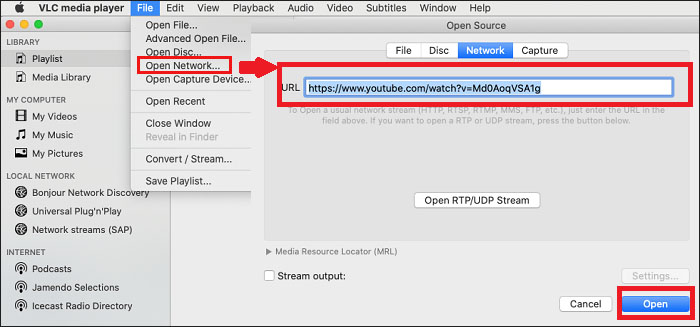
以下是有關如何透過 VLC 播放器將音樂從 YouTube 下載到 Mac 的逐步指南:
- 在 Mac 上下載並安裝 VLC 播放器。然後在 Mac 上啟動 VLC Player。
- 開啟網路串流。在 VLC 中,前往“文件“菜單並選擇”開啟網路...".
- 複製您要下載的 YouTube 影片的 URL。
- 將 YouTube 影片 URL 貼到“請輸入網絡網址“VLC 中的字段。
- 然後點擊“未結案工單”按鈕啟動網路串流。
- 存取媒體資訊。在下面 ”信號範圍“菜單,選擇”媒體信息."
- 在裡面 ”媒體信息“窗口,去”地點”字段並複製 URL。
- 然後,重複點擊“開放網絡” 選項。將位置資訊貼到 URL 欄位後,按一下「轉「 」旁邊的向下箭頭下方的按鈕播放“按鈕。
- 在設定檔欄位中選擇輸出格式為 MP3 或其他格式。然後點選“瀏覽” 選擇儲存下載的 YouTube 音樂的目標位置。
- 最後,點擊“開始”,VLC 播放器將開始將音樂從 YouTube 下載到您的 Mac。
第 4 部分:透過 QuickTime Player 將音樂從 YouTube 下載到 Mac
QuickTime Player 是 macOS 上的內建多媒體軟體。它不僅可以播放視訊和音訊文件,還可以免費錄製多種格式的視訊和音訊。借助 Mac 上的內建 YouTube 音樂下載器,您可以從 YouTube Music 錄製音樂,而無需安裝其他程式。
至 d將音樂從 YouTube 下載到 Mac 使用 QuickTime Player 需要利用其開啟網路串流的能力。以下是如何透過 QuickTime Player 將音樂從 YouTube 下載到 Mac 的逐步指南:
- 在 Mac 上啟動 QuickTime Player。在 QuickTime 中,前往「文件“並選擇”新的錄音“。
- 在彈出的視窗中選擇 麥克風類型 以及合適的音訊輸入來源。
- 選擇您的後 輸入源 並調整設置,在瀏覽器中開啟 YouTube Music。
- 在 YouTube Music 上播放您想要錄製的音樂,然後點擊錄製按鈕開始錄製,QuickTime Player 將捕獲透過您的 Mac 播放的音訊。
- 錄製所需的音訊後,按一下 停止 按鈕結束錄製。
第 5 部分:透過 YTMP3 將音樂從 YouTube 下載到 Mac 在線
YTMP3 是 YouTube 線上音樂下載器。 YTMP3 以其簡單性而聞名,專注於將 YouTube 影片轉換為 MP3 音訊檔案。除了將YouTube影片連結貼到YTMP3之外,您還可以直接在YTMP3上搜尋音樂歌曲的關鍵字並免費下載所有MP3內容。它為想要以方便的音訊格式離線欣賞自己喜愛的 YouTube 音樂的用戶提供了一個簡單的解決方案。

如何使用 YTMP3 從 Mac 下載音樂:
- 在瀏覽器中造訪 YTMp3 網站。
- 將 YouTube 影片 URL 複製並貼上到提供的欄位中。
- 點擊下載按鈕將音訊檔案儲存到您的 Mac。
部分6。 結論
將音樂從 YouTube 下載到您的 Mac 提供了一種離線欣賞您喜愛的曲目的便捷方式。我們提供了 4 種將音樂從 YouTube 下載到 Mac 的方法。無論您選擇專用轉換器、VLC 播放器、QuickTime 播放器還是 YTMp3 等線上服務,請務必尊重版權法並負責任地使用下載的內容。
綜合起來,在這些方法中,顯然 TunesFun YouTube 音樂轉換器 是將音樂從 YouTube 下載到 Mac 的最佳方法,因為它穩定、用戶友好且安全。現在,您可以建立離線播放清單並按照您的方式收聽音樂。
發表評論